Comment créer un serveur en rouille?

Probablement tout le monde qui a assez jouéle nombre de serveurs Rust différents, au moins une fois, mais il y avait un désir irrésistible de devenir le créateur de votre propre serveur de jeu. Après être devenu son administrateur, vous pouvez non seulement inviter les joueurs qui vous plaisent le plus, mais également refuser l'accès à tout le monde. Mais comme le montre la pratique, il n'y a pas tellement d'artisans qui savent créer leur propre serveur Rust.
La première méthode
- Téléchargez l'application SteamCMD sur votre PC.
- Nous le décompressons sur un disque local.
- Exécutez le programme d'installation.
- Nous attendons son achèvement.
- Nous lançons l'application installée et saisissons nos données personnelles nécessaires pour se connecter au compte Steam.
- Nous nous connectons à votre compte et y exécutons les commandes suivantes:
- app_update 258550
- app_update 258550 valider
- Après cela, nous attendons la fin de la mise à jour du programme lancé vers la version actuelle.
- Ensuite, démarrez le serveur avec la commande rust_server. exe-batchmode.
- Nous utilisons les capacités avancées de l'administrateur de notre serveur personnel.
La deuxième méthode
- Créez un dossier sur votre PC pour héberger le serveur.
- Nous l'appelons serveur de rouille.
- Nous recherchons des fichiers d'archive serveur. Pour ce faire, rendez-vous sur les forums des fans du jeu ou téléchargez à partir de joueurs ayant une solide expérience.
- Nous décompressons le contenu de l'archive dans le dossier serveur précédemment créé.
- Après cela, nous trouvons le serveur de fichiers. cfg et ouvrez-le avec n'importe quel éditeur de texte.
- Important! C'est dans ce fichier que vous pouvez modifier la configuration du serveur.
- Créez un raccourci pour Server.exe et cliquez dessus avec le bouton droit de la souris.
- Sélectionnez "Propriétés" - "objet", et ajoutez la ligne "-batchmode" à la toute fin du texte.
- N'oubliez pas de modifier les paramètres à l'aide devaleurs: "-port 28015" (le port qui est connecté), "-maxplayers 460" (le plus grand nombre d'utilisateurs possible) et "-map nom de la carte" (la carte à laquelle vous voulez ajouter).
- Ensuite, nous transférons les ports 28015, qui est responsable de la communication, et 28016, pour la création des demandes. Pour ce faire, accédez à 10.0.0.1.
- Si vous rencontrez des problèmes avec la redirection, nous clarifions les instructions de redirection de port pour votre routeur ou modèle de routeur. Cela ne devrait pas poser de problème.
Pour plus d'informations sur la création de serveurs pour d'autres jeux, consultez la section Serveurs de jeux.
Lisez plus:

Comment créer un serveur avec admin?

Comment créer un serveur dans Terraria?

Comment créer un serveur dans Steam?

Comment jouer à pirates Rust?
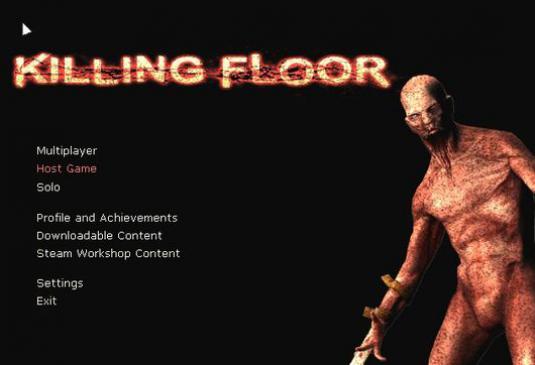
Comment créer un serveur à la vapeur?

Comment créer un serveur dans Rust?

Comment créer une licence?

Comment créer un serveur avec des plugins?
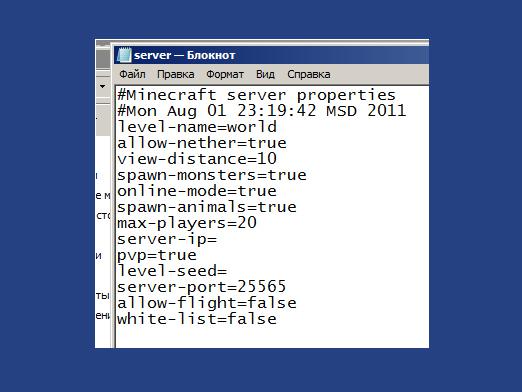
Comment créer un serveur?

Serveur FTP: qu'est-ce que c'est?